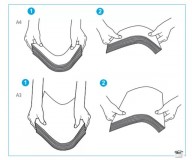情况一:文档已出现症状(文档充满了删除线、下划线和边上的批注框,又或是格式乱了,总显示已删除的内容)。1、 在“视图”菜单上,指向“工具栏”,然后单击“审阅”(即打开审阅工具栏)。 2、 在“审阅”工具栏上,单击“显示”,然后选中下列项目:批注 墨迹注释插入和删除 正在格式化 审阅者(指向“审阅者”,然后确保选中了“所有审阅者”。) 3、(1)如果接受所有的修订,单击“接受修订”旁边的小箭头,选中“接受对文档所做的所有修订”(2)如果您知道要拒绝所有更改,则单击“拒绝修订/删 除批注”旁边的箭头,然后单击“拒绝对文档所做的所有修订”。要除去所有批注,您必须删除它们。单击“拒绝修订/删除批注”旁边的箭头,然后单击“删除文 档中的所有批注”。(3) 如果需要确认每一处修订:A. 在“审阅”工具栏上,单击“后一处修订或批注”从一处修订或批注前进到下处B. 在“审阅”工具栏上,对每处修订或批注单击“接受修订”或“拒绝修订/删除批注”。 4、 保存文档。情况二:希望以后不要出现类似问题,即不需要记录对文档的修改过程。1, 在“工具”菜单中,取消选择“修订”,此步骤也可以通过快捷健实现:shift+ctrl+E。2, 在“工具”菜单中,点开“选项”,在“安全性”页面,“隐私选项”中,取消选择“打开或保存时标记可见”,选择“确定”,保存修改。